Excel XML 変換:ExcelファイルをXMLに変換する方法

Excel XML 変換は、ExcelファイルをXML形式に変換することで、データのやり取りや処理を効率化するための手法です。この記事では、ExcelファイルをXMLに変換する方法を詳しく説明し、変換のメリットや注意点も紹介します。Excelに不慣れな方でも、ステップバイステップのガイドに従えば簡単に変換できるでしょう。また、変換後にはXMLデータをさまざまなアプリケーションで活用することが可能になり、業務の効率化やデータの再利用が期待できます。この記事を通じて、Excel XML 変換の基本をマスターし、より便利なデータ管理を実現しましょう。
Excel XML 変換:ExcelファイルをXMLに変換する方法
ExcelファイルをXMLに変換することは、データのやり取りや処理でよく行われる作業です。この記事では、ExcelファイルをXMLに変換する方法を詳しく説明しています。
Excel XML 変換の利点
ExcelファイルをXMLに変換することで、データの可読性が向上し、他のシステムとの連携がしやすくなります。また、XMLはテキストベースのフォーマットであるため、バージョン管理システムで差分を追跡しやすくなります。
この記事が役に立つかもしれません。 ⚡️ PDF Excel 変換術 - データ活用をもっとスムーズに!
⚡️ PDF Excel 変換術 - データ活用をもっとスムーズに!| 利点 | 説明 |
| 可読性向上 | XMLはデータ構造がわかりやすいため、データの可読性が向上します。 |
| システム連携 | XMLは多くのシステムでサポートされているため、連携がしやすくなります。 |
| 差分追跡 | テキストベースのフォーマットのため、バージョン管理システムで差分追跡がしやすくなります。 |
ExcelファイルをXMLに変換する方法
ExcelファイルをXMLに変換する方法は以下の通りです。 1. Excelを開き、変換したいファイルを読み込みます。 2. 「ファイル」メニューを開き、「名前を付けて保存」を選択します。 3. 「ファイルの種類」を「XML スプレッドシート 2003 (.xml)」に変更します。 4. 「保存」をクリックして、ファイルを保存します。 これで、ExcelファイルがXML形式に変換されます。
変換後のXMLファイルの確認
変換されたXMLファイルは、テキストエディタで開くことができます。XMLファイルを開いて、データが正しく変換されているか確認してください。
Excel XML 変換に役立つツール
ExcelファイルをXMLに変換する際に役立つツールはいくつかあります。
| ツール名 | 説明 |
| Microsoft Excel | Excel自体にXML変換機能があります。 |
| XML Converter | ExcelファイルをXMLに変換する専用のツールです。 |
| Apache POI | Javaライブラリで、ExcelファイルをXMLに変換することができます。 |
おわりに
この記事では、ExcelファイルをXMLに変換する方法とその利点について説明しました。XML変換を活用して、データの可読性やシステム連携を向上させましょう。
この記事が役に立つかもしれません。 ⚡️ Excel 重複削除でデータクレンジング - データの精度向上に貢献!
⚡️ Excel 重複削除でデータクレンジング - データの精度向上に貢献!XMLファイルとはXMLファイルですか?
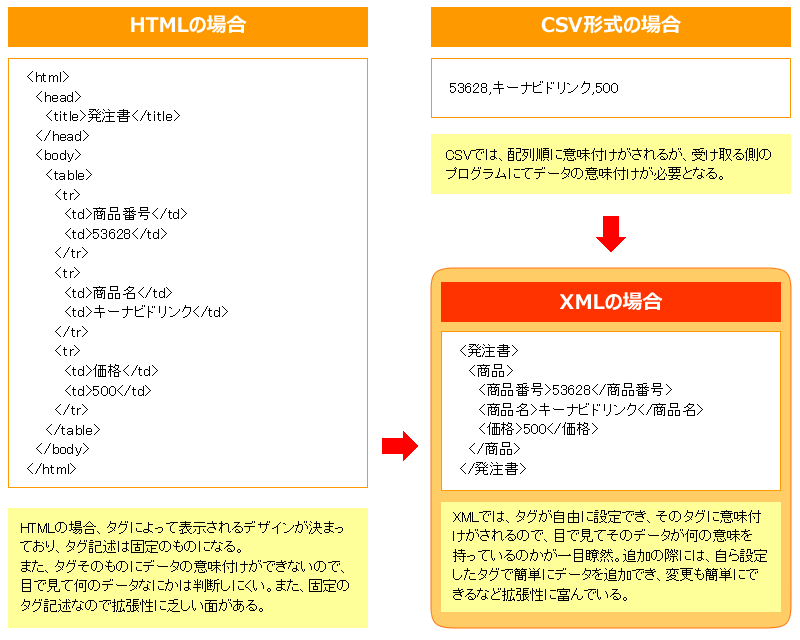
XMLファイルは、Extensible Markup Language(拡張可能なマークアップ言語)の略で、データを階層的に表現するためのマークアップ言語です。XMLファイルは、タグを使用してデータを構造化し、人間と機械の両方が読み取りやすい形式でデータを表現します。
XMLファイルの特徴
XMLファイルには、以下のような特徴があります。
- 拡張性: XMLは、ユーザーが独自のタグを定義できるため、柔軟なデータ構造を表現できます。
- 階層性: XMLは、親子関係を持ち、木構造でデータを表現することができます。
- 可読性: XMLは、タグを用いてデータを構造化するため、人間が読みやすい形式です。
XMLファイルの用途
XMLファイルは、さまざまな分野で使用されています。いくつかの代表的な用途を以下に示します。
この記事が役に立つかもしれません。 ⚡️ Excel グラフ作成講座 - データを視覚的に分かりやすく表現!
⚡️ Excel グラフ作成講座 - データを視覚的に分かりやすく表現!- データ交換: 異なるシステム間でデータをやり取りする際に、XMLファイルが利用されます。
- 設定ファイル: アプリケーションの設定情報を保存するために、XMLファイルが用いられます。
- ドキュメント作成: 構造化されたドキュメントの作成にも、XMLファイルが活用されます。
XMLファイルの構造
XMLファイルは、以下のような基本的な構造を持っています。
- ルート要素: XMLドキュメントの最も外側の要素で、他のすべての要素を包含します。
- 要素: タグで囲まれたデータの単位です。開始タグと終了タグで構成され、属性を持つことができます。
- 属性: 要素に付加的な情報を提供する名前と値のペアです。開始タグ内に記述されます。
ExcelでXMLデータを取得するにはどうすればいいですか?
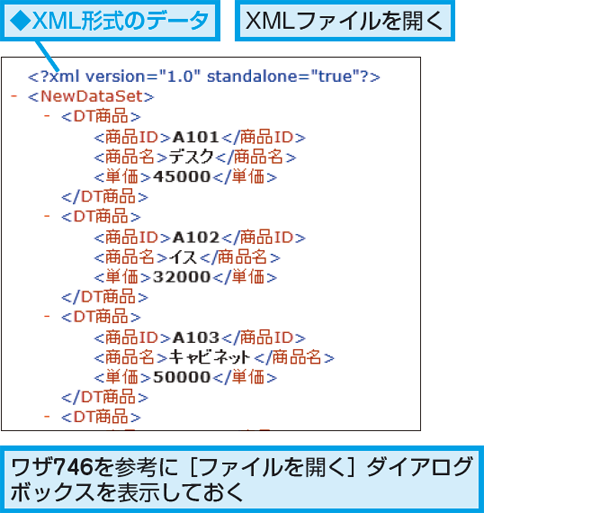
ExcelでXMLデータを取得する方法は以下の通りです。
Excelのデータ接続を使用する
Excelの「データ」タブから「他のソースからのデータ」を選択し、「XMLデータインポート」をクリックします。XMLファイルを選択し、データをインポート先のセルを指定します。インポート後、データを更新するには「データ」タブの「接続」グループから「更新」をクリックします。
この記事が役に立つかもしれません。 ⚡️ Excel グラフ作成マスターになろう! - データ分析に必須のスキル!
⚡️ Excel グラフ作成マスターになろう! - データ分析に必須のスキル!- データタブを開く
- 他のソースからのデータを選択
- XMLデータインポートをクリック
- インポート先のセルを指定
VBAを使用してXMLをパースする
VBAを使用してXMLをパースし、データをExcelに読み込むことができます。VBAエディタを開き、Microsoft XMLパーサへの参照を追加します。XMLファイルを読み込み、ノードをループしてデータをセルに書き出します。
- VBAエディタを開く
- Microsoft XMLパーサへの参照を追加
- XMLファイルを読み込む
- ノードをループしてデータをセルに書き出す
Power Queryを利用する
Power Queryを利用してXMLデータを取得できます。データタブから「他のソースからのデータ」を選択し、「空白のクエリ」をクリックします。Power Queryエディタで「ファイルから」>「XML」 を選択し、XMLファイルを読み込みます。必要なデータを選択し、Excelに読み込む場所を指定します。
- データタブから他のソースからのデータを選択
- 空白のクエリをクリック
- Power QueryエディタでファイルからXMLを選択
- 必要なデータを選択し、Excelに読み込む場所を指定
XML形式のファイルをどうやって開く?

XML形式のファイルを開く方法は、様々な方法がありますが、以下に一般的な方法を紹介します。
1. ウェブブラウザで開く
ほとんどの場合、XMLファイルはウェブブラウザで開くことができます。ブラウザには、XMLファイルを解析し、要素をツリー構造で表示する機能があります。
- XMLファイルを右クリックし、「プログラムから開く」を選択します。
- 使用するウェブブラウザ(Google Chrome、Firefox、Edgeなど)を選択します。
- ファイルがブラウザに表示されます。
2. テキストエディタで開く
XMLファイルはテキストファイルの一種ですので、メモ帳やテキストエディットのような簡単なテキストエディタで開くことができます。しかし、より高度な機能を持つテキストエディタを使用すると、コードのハイライトやフォーマットなどの機能が利用できます。
- XMLファイルを右クリックし、「プログラムから開く」を選択します。
- 使用するテキストエディタ(Visual Studio Code、Sublime Text、Notepad++など)を選択します。
- ファイルがテキストエディタに表示されます。
3. 専用のXMLエディタで開く
専用のXMLエディタを使用すると、XMLファイルの編集、検証、変換が行いやすくなります。これらのエディタは、XMLの構造を視覚化し、エラーの検出やコードの補完などの機能を提供します。
- 適切なXMLエディタをダウンロードしてインストールします(XMLSpy、oXygen XML Editorなど)。
- XMLエディタを開き、「ファイル」メニューから「開く」を選択します。
- 開きたいXMLファイルを選択し、「開く」をクリックします。
エクセルでXMLファイルの拡張子は?

エクセルでXMLファイルの拡張子は「.xml」です。
エクセルでのXMLファイルの作成方法
エクセルでは、データをXML形式で保存することができます。以下の手順でXMLファイルを作成できます。
- エクセルでデータを入力または開く。
- 「ファイル」メニューから「名前を付けて保存」を選択。
- ファイルの種類として「XML スペードシート 2003 (.xml)」を選択し、保存する。
エクセルでXMLファイルを開く方法
エクセルでは、XMLファイルを開いてデータを表示・編集することができます。以下の手順でXMLファイルを開けます。
- エクセルを開く。
- 「ファイル」メニューから「開く」を選択。
- ファイルの種類として「XML ファイル (.xml)」を選択し、開きたいファイルを選択する。
エクセルとXMLの利点
エクセルデータをXML形式で保存することにはいくつかの利点があります。
- データの互換性: XMLは汎用的なデータフォーマットであり、他のアプリケーションとのデータ交換が容易です。
- データの構造化: XMLはデータを階層構造で表現できるため、複雑なデータも整理しやすくなります。
- 再利用性: XMLデータはテキストファイルとして保存されるため、バージョン管理システムや他のツールとの連携がしやすくなります。
よくある質問
Excel XML 変換とは何ですか?
Excel XML 変換は、ExcelファイルをXML形式に変換するプロセスです。XMLは、Extensible Markup Languageの略で、データを格納および伝送するためのマークアップ言語です。Excel XML 変換を使用すると、Excelのデータを他のアプリケーションやシステムで利用できる形式に変換できます。この変換プロセスは、データの互換性や再利用性を向上させるために役立ちます。
ExcelファイルをXMLに変換する方法は何ですか?
ExcelファイルをXMLに変換する方法は複数ありますが、最も一般的な方法は以下の通りです。 1. Excelでファイルを開き、「ファイル」メニューから「名前を付けて保存」を選択します。 2. ファイルタイプを「XML スプレッドシート 2003」または「XMLデータ」に変更します。 3. ファイルに適切な名前を付け、保存ボタンをクリックします。これで、ExcelファイルがXML形式に変換されます。
Excel XML 変換の利点は何ですか?
Excel XML 変換にはいくつかの利点があります。 1. データの互換性: XMLは広くサポートされているフォーマットであるため、Excelデータを他のアプリケーションやシステムで利用しやすくなります。 2. データの再利用性: XMLは構造化されているため、データを簡単に解析、変換、再利用することができます。 3. データの移植性: XMLはテキストベースのフォーマットであるため、異なるプラットフォームやデバイス間でデータを problemなく転送できます。
Excel XML 変換にどのような注意点がありますか?
Excel XML 変換を行う際には、以下の点に注意してください。 1. データの整合性: 変換プロセス中には、データの喪失や破損が発生することがあります。変換前にデータのバックアップを取ることをお勧めします。 2. 形式の互換性: 一部のExcel機能や形式は、XMLに変換すると失われる可能性があります。変換前に、必要な機能や形式が保持されることを確認してください。 3. セキュリティ: XMLファイルはテキストベースであるため、機密データが含まれている場合は、適切なセキュリティ対策を講じることが重要です。
Excel XML 変換:ExcelファイルをXMLに変換する方法 に類似した他の記事を知りたい場合は、Excel データ分析 カテゴリにアクセスしてください。

関連記事